excel2007怎样删除表格样式
2017-05-26
我们知道自从OFFICE2007发布之后,制作漂亮的表格变得轻而易举,但有的时候我们需要删除“套用表格样式”,我们应当如何操作呢,下面给大家分享excel2007删除表格样式的方法,希望小编整理的资料对大家有用。
excel2007删除表格样式的方法
1.首先先打开使用了套用表格格式的工作表,打开之后我们单击菜单栏里的“设计”按钮。

2.单击之后会出现如图所示,这时候可以看到现在使用套用表格格式,在现使用的格式上单击右键。

3.单击之后会出现如图所示,这时候在下拉的选项里单击“应用并清除格式”按钮。

4.单击之后会看到工作表已经出现了变化,此时在单击“设计”按钮下方的“转换为区域”按钮。

5.这时候会弹出如图对话框,我们单击“确定”按钮。

6.单击确定按钮之后表格会变成如图所示,此时套用表格格式已经成功取消了,如果不确定的话,可以将填充颜色改为“无填充颜色”。
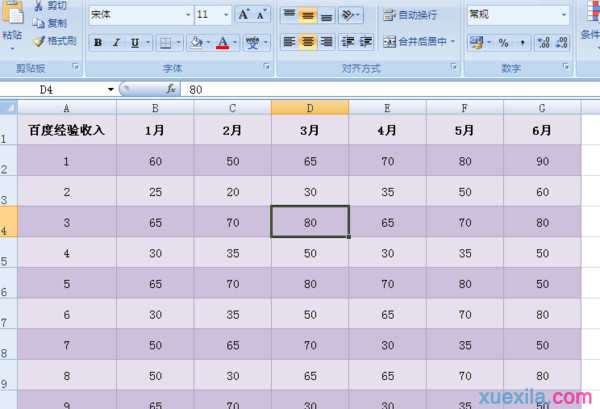
7.单击“无填充颜色”按钮之后会出现如图所示,这说明套用表格格式已经被成功取消了。

猜你感兴趣:
1.excel2007表格样式如何删除
2.Excel怎么取消套用表格样式
3.Excel2007中快速清除表格格式的操作方法
4.excel2007怎么清除单元格格式
5.Excel中进行批量删除表格图片的操作技巧